萬盛學電腦網 >> 圖文處理 >> Photoshop教程 >> ps入門教程 >> PS教你一招修出閃閃發亮的水靈蘿莉
PS教你一招修出閃閃發亮的水靈蘿莉
上帝說要有光,於是就有了光。了解與運用不可捉摸的光,是成為高手的必修課。今天暢游的同學以一個專題頁為例,教同學們利用光來修飾人物素材,瞬間完成驚喜的逆轉,現在就讓我們來試試這一招吧。
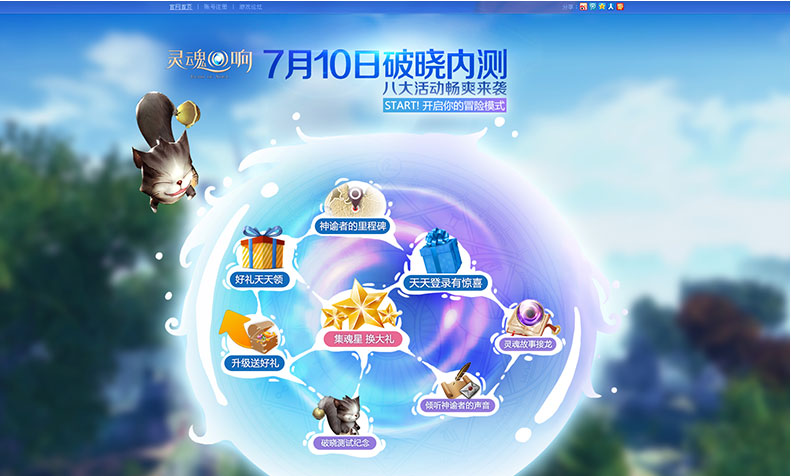
內容部分設計成了一個大的靈魂光球,活動信息分布其中。右側空出來的部分准備留給人物素材。

先拖進來擺擺看,發現蘿莉的腰部曲線剛好和光球形狀契合,那麼可以將兩者聯系起來。
用蒙版擦除被光球擋住的部分

可以看到,此時沒有處理過的圖素在畫面中顯得格格不入,稍嫌模糊,而且有點顯灰。
那麼~
第一步:圖素基本處理
1. 調整對比度:
圖像-調整-亮度/對比度
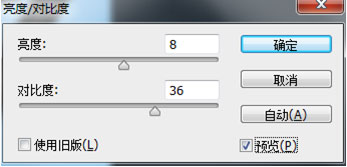
2. 銳化:
濾鏡-銳化-智能銳化
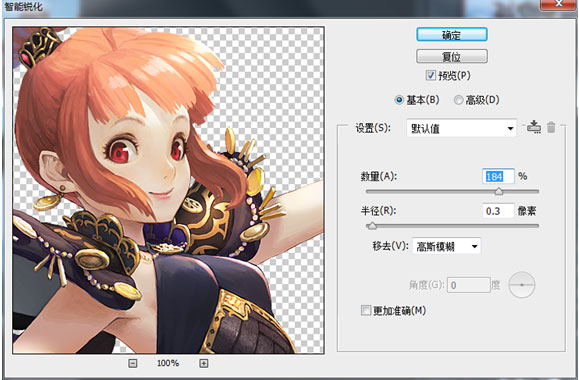
數值皆可按實際情況進行調整

於是得到清晰明亮的圖素
第二部:分析畫面光源

可以看到,畫面中有兩種光源:
主光源:無明顯顏色傾向,白色箭頭位置,從右上的方向打過來,同時也是素材本身的光源。
光球光源:藍紫色光,紅色箭頭位置。
第三步:區別明暗部,分別處理
基於主光源分出明暗部,圖中白色區域為受光的亮部,黑色位置為暗部。
光球反光的受光部可以先不進行處理,後面會提到。

分別利用加深和減淡工具進行處理
(PS:修圖方法每個人習慣不同,本文介紹的方法只是其中一種,個人習慣在處理前先復制一層,以備修改。)
加深工具:
減淡工具:
畫筆選用虛邊筆刷更為適宜
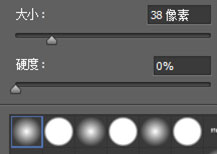
順帶一提,加深減淡工具的范圍選項可以選擇陰影、中間調和高光。
加深-陰影:增加暗部明度,增加對比度(實際效果:變暗效果明顯,比較容易黑)
加深-中間調:對比度不變,明度降低(實際效果:適度加深)
加深-高光:降低亮部的明度,對比度降低(實際效果:比較容易灰)
減淡–陰影:使暗部明度增加,對比度降低(實際效果:暗部反白,容易灰)
減淡-中間調:整體明度提高,對比度稍有降低(實際效果:柔和減淡)
減淡-高光:增加亮部明度,對比度增加(實際效果:提亮效果明顯,亮部更顯銳利)

繼續順帶一提,修人物時有幾個很容易出效果的小細節。
1. 面部:通常是視覺焦點,可以用減淡-高光著重提亮,女性角色還可以用海綿工具增加唇部和臉頰的飽和度。
2. 眼睛:更是焦點中的焦點,可以增加對比度,例如加深眼線和瞳孔,為眼球高光增加光暈,提高眸色飽和度,使人物呈現“點睛”的效果。
3. 金屬光澤:有金屬質感或發亮的裝備和飾品時,可以著重用減淡-高光提亮,使人物更添銳度,並且“閃閃星人”。
第四步:添加反光
光球光源的顏色有些發藍,映在人物身上也會有藍色的傾向。

新建一個圖層
選擇一個亮些的藍色,用虛邊畫筆,在受光部塗上兩筆
(得到了相當驚悚的效果)
(別怕…= =)
與人物圖層創建剪貼蒙版,然後再添加圖層蒙版稍微修修邊。
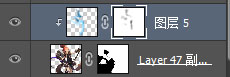
圖層混合模式選擇濾鏡-不透明度80%

看,變成了自然的藍色反光~~
第五步:添加光暈
這是一個看起來比較小清新,又比較明亮的畫面,為人物添加一些光暈,會使頁面更有質感
先復制出一個人物圖層
記得把圖層蒙版應用一下,等會還會用到新的模板。
濾鏡-高斯模糊
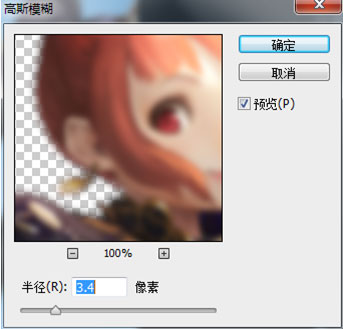
圖層混合模式選擇濾色

然後為這個圖層覆蓋全黑的蒙版,再用白色擦出受光的高光部分

又一次順帶一提,由於圖素是位蘿莉,在鼻尖、發梢、手臂等皮膚細嫩的地方營造光暈,會更加突出蘿莉的粉嫩水靈,如果你喜歡, 也可以用實邊畫筆點一點高光上去。秀!色!可!餐!就是這個意思了~
補充一下,做光暈的辦法也有很多,本文推薦的方法由於是用圖素本身模糊做光暈,所以自帶一些固有色變化,實 現的效果也會更加自然。
至此人物部分修圖基本完成。
最後,再為角色手肘靠近光球的地方添加一點陰影,體現一下光球的球體感。
最後的最後,再加一層碎碎的閃光。

修圖完成~!

對比一下,感覺世界變美好了有沒有?

修圖的方法千萬種,大家應該會有更方便更有效的辦法,歡迎一起來分享,互相學習~!



